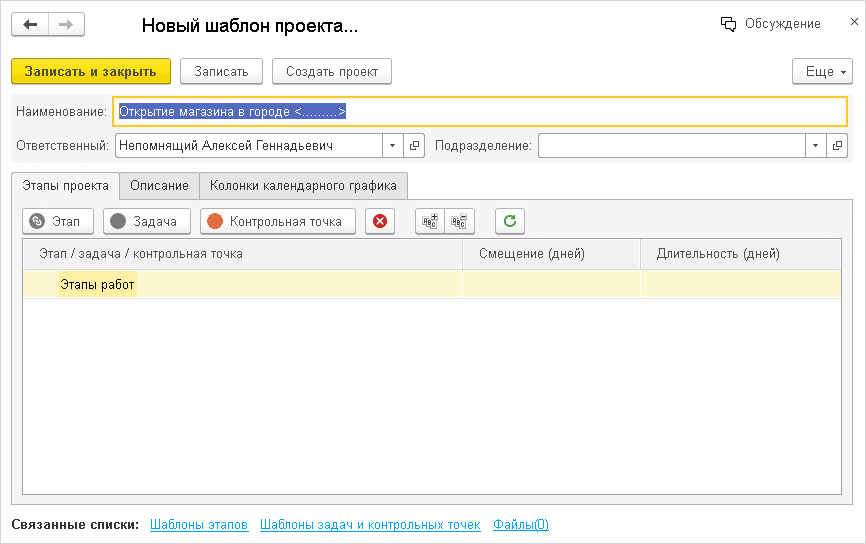
Создание шаблона проекта
Для составления управляющего расписания (плана-графика работ) в «1C:CRM» используются следующие объекты:
- Шаблоны проектов;
- Проекты;
- Этапы проектов;
- Задачи и контрольные точки проектов.
Рассмотрим работу с подсистемой Управляющее расписание с точки зрения руководителя проектов.
Важно!
Подсистема доступна только в версии КОРП линейки решений «1C:CRM».
Создание шаблона проекта
Рассмотрим компанию, занимающуюся розничной торговлей и активно развивающую свою торговую сеть. Периодически компания открывает новые магазины в различных городах. Открытие каждого магазина — это отдельный проект, но все они похожи друг на друга. В таком случае очень удобно один раз создать шаблон проекта и использовать его для открытия новых магазинов.
Руководитель проекта решает создать шаблон проекта по открытию магазина в новом городе. Открывает список шаблонов (раздел Проекты -> Шаблоны проектов) и нажимает кнопку «Создать шаблон». В форме шаблона вводит наименование «Открытие магазина в <город>».
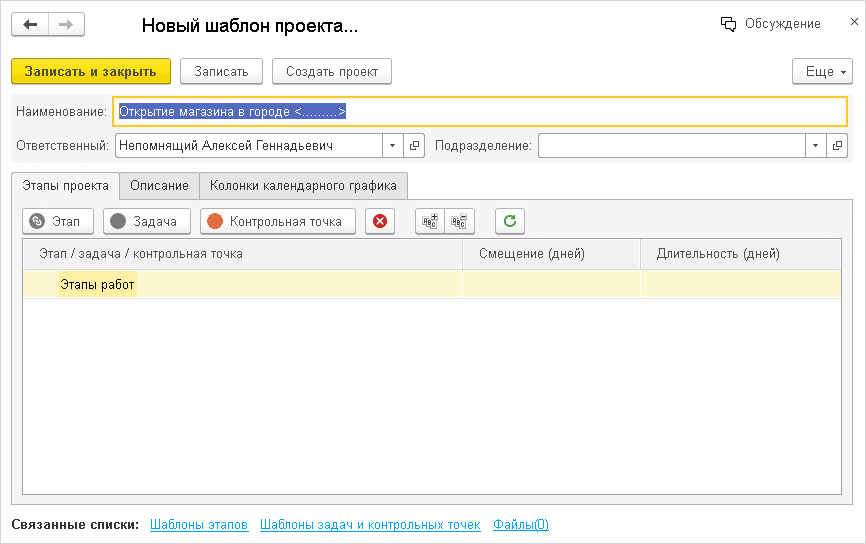
Руководитель автоматически подставился в поле Ответственный.
Следующий шаг — создание структуры этапов проекта.
Проект по открытию магазина включает в себя этапы:
- Поиск помещения;
- Ремонтные работы;
- Набор персонала;
- Подготовка к открытию.
Руководитель ставит курсор на самую верхнюю строку дерева этапов («Этапы работ») и нажимает кнопку Этап:

Поскольку шаблон проекта еще не записан, система выдает запрос:
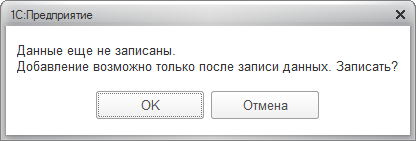
Руководитель нажимает кнопку ОК и вводит первый этап с наименованием «Поиск помещения»:

Таким же образом он создает остальные три этапа:
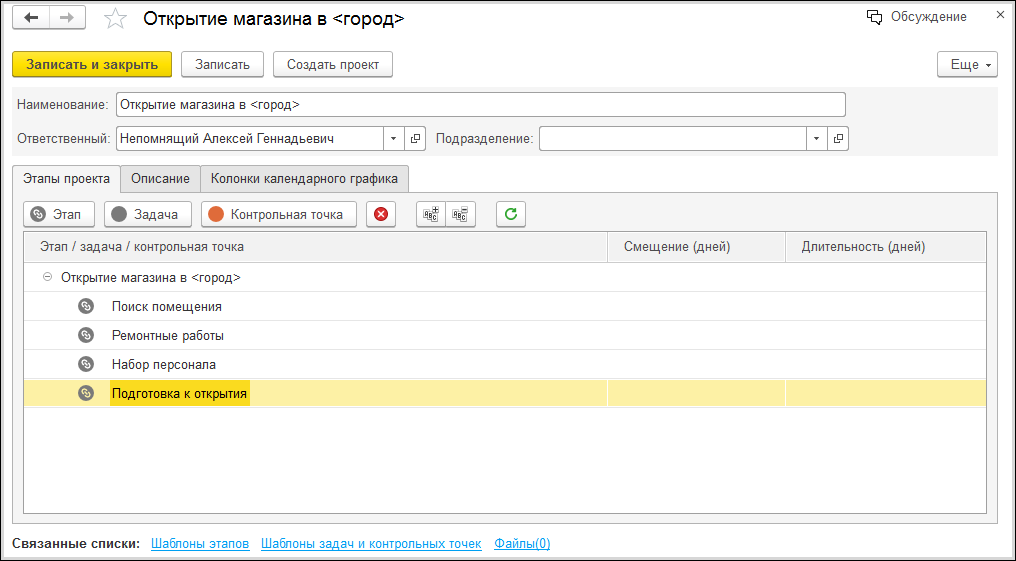
Следующий шаг — для каждого этапа необходимо создать набор задач и контрольных точек.
Для каждой задачи необходимо указать смещение от начала проекта и длительность в днях.
Руководитель встает на этап Поиск помещения и нажимает кнопку Задача:

В открывшейся форме вводит наименование шаблона Поиск подходящего помещения, указывает смещение 1 день в поле От начала проекта и 7 дней в поле Длительность.
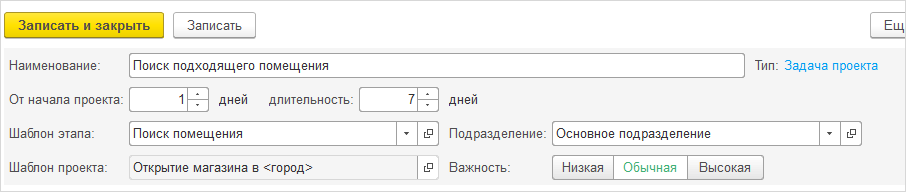
Поскольку подбором помещений в компании всегда занимается один сотрудник, руководитель сразу указывает его в списке Участников, отмечая как ответственного за этот процесс:

Далее руководитель вводит описание задачи:

Введя данные, руководитель сохраняет задачу (кнопка Записать и закрыть).
После подбора помещения под магазин необходимо оформить аренду. Причем этот шаг критичен по времени и без его выполнения невозможно приступить к ремонтным работам. Поэтому руководитель создает Контрольную точку, нажав соответствующую кнопку:

В форме новой контрольной точки вводит наименование Согласование всех вопросов по аренде, указывает смещение 8 дней и добавляет в список участников штатного юриста Бакинскую Валентину и ее помощника:
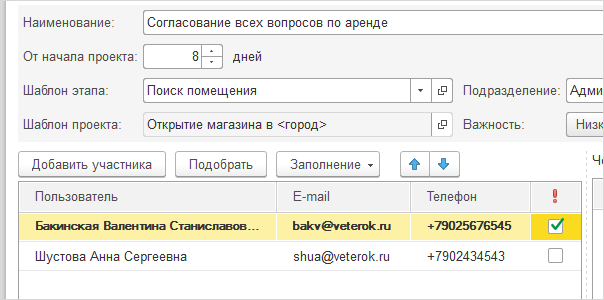
Поскольку вопрос аренды всегда критичный, руководитель повышает важность до Высокой:

Также руководитель решает, что результатом данной контрольной точки обязательно должна быть прикрепленная скан-копия подписанного договора аренды. Он ставит флаг Запрет установки даты окончания без добавления файлов и ниже в списке видов файлов при помощи контекстного меню добавляет новую строку. Поскольку такого вида файлов в системе еще нет, он нажимает кнопку  в списке выбора:
в списке выбора:
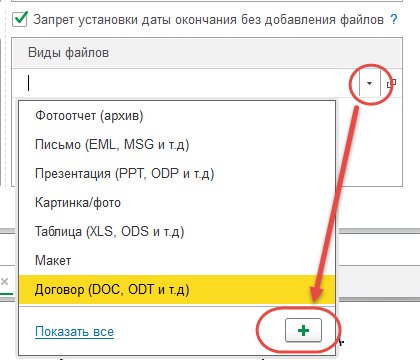
и вводит новый тип файлов Скан-копия договора:
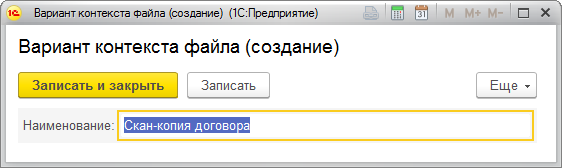
Новый вид файлов подставляется в табличную часть. Теперь юрист не сможет закрыть контрольную точку, если забудет прикрепить скан договора.
На этом руководитель сохраняет и закрывает контрольную точку.
Приступая к вводу шаблонов задач для этапа Ремонтные работы, руководитель понимает, что нельзя заранее спланировать ответственных за эти работы, в каждом конкретном случае и городе это разные люди. Поэтому при создании шаблонов задач он указывает только названия и временные рамки, а список участников оставляет пустым. Участники будут указываться индивидуально для каждого нового проекта.
Руководитель вводит следующие данные на этапе Ремонтные работы:
- Задача Выполнение ремонтных работ, смещение 10 дней, длительность 21 день;
- Задача Подготовка прилежащей территории, смещение 15 дней, длительность 5 день;
- Контрольная точка Сдача готового помещения, смещение 32 дня.
Создавая шаблон задачи для этапа Набор персонала, руководитель принимает решение приложить к шаблону инструкцию по собеседованию, недавно составленную HR-отделом. Это обеспечит единый подход к собеседованиям на всех будущих проектах.
В форме задачи он указывает наименование Подбор персонала, смещение 25 дней, длительность 10 дней. Затем нажимает на ссылку Файлы в разделе Связанные списки:

В списке файлов он добавляет с диска документ Инструкция по собеседованию.docx:
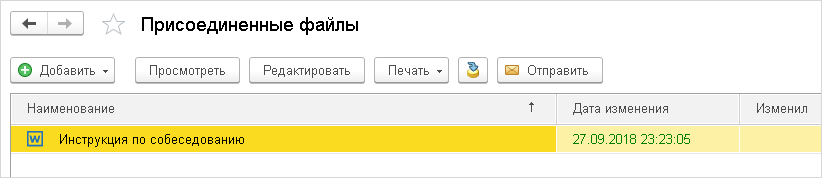
Теперь в форме шаблона задачи видно, что есть одно вложение:

В завершении настройки шаблона руководитель создает финальную контрольную точку Торжественное открытие магазина, указывает смещение 45 дней указывает себя в качестве ответственного.
Последний шаг — составить памятку по подготовке торжественного открытия.
Руководитель добавляет в Чек-лист следующий перечень:

В итоге руководитель подготовил шаблон с готовой структурой проекта:
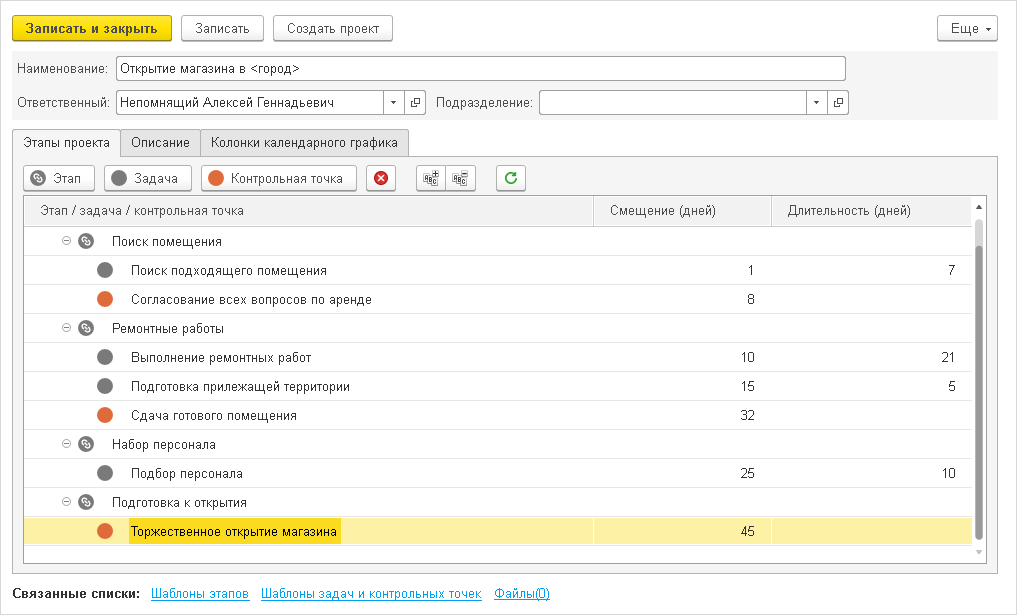
Полное описание всех возможностей шаблонов проектов можно прочитать в разделе справки Механизм шаблонов.